路由器怎么连接无线网wifi?
路由器连接无线网WiFi的步骤与指南
在现代社会,互联网已经成为我们日常生活中不可或缺的一部分。而如何正确地连接路由器以享受无线网WiFi服务,对于许多人来说可能是一个挑战。这篇文章旨在为读者提供一份详尽的指南,帮助大家了解如何连接无线网WiFi,确保你能够充分利用自己的路由器,享受到高速稳定的网络服务。
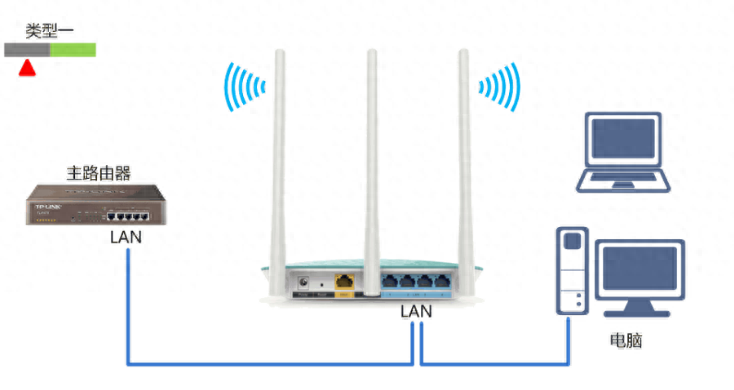
一、准备阶段
在开始之前,你需要准备以下工具:
- 一台路由器
- 一台电脑(笔记本或台式机)
- 网络线(如果路由器与电脑不处于同一房间)
- 互联网服务提供商提供的账号和密码
如果你的路由器是新购买的,你可能还需要进行设置,以确保其能正常工作。


二、开始连接
- 连接电源:将路由器连接到电源,确保电源正常。
- 连接网络线:将网络线的一端插入路由器,另一端插入电脑。如果你的电脑在路由器的房间内,你可以跳过这一步。
- 打开路由器:找到路由器上的“重置”按钮,按住约10秒钟,直到路由器的指示灯开始闪烁。然后松开按钮。
- 登录界面:在浏览器地址栏输入192.168.0.1或192.168.1.1,会出现路由器的登录界面。输入路由器的用户名和密码(通常在路由器的背面或包装盒上可以找到),然后点击“登录”。
- 设置向导:在路由器的设置向导中,根据提示进行操作。通常,你需要输入互联网服务提供商提供的账号和密码。如果你不确定这些信息,可以联系你的互联网服务提供商。
- 无线网设置:在设置向导的无线网设置部分,你可以选择你的网络名称(也就是WiFi名)和密码。建议选择一个强密码来保护你的网络免受未经授权的访问。
- 完成设置:一旦你设置了账号和密码,路由器通常会自动重启以应用新的设置。此时,你可以尝试在电脑或手机等设备上搜索你的无线网WiFi,并输入你刚刚设置的密码连接。


三、常见问题和解决方案
如果在设置过程中遇到任何问题,例如无法登录路由器、无法连接无线网等,你可以尝试以下解决方案:
- 检查路由器是否已经正确连接电源和网络线。
- 确保你输入的账号和密码是正确的,尤其是注意大小写和特殊字符。
- 检查你的设备是否支持你路由器的无线标准。如果你的设备只支持较旧的无线标准,你可能需要更新你的路由器。
- 如果你的路由器是全新的,或者你忘记了密码,你可以尝试重置路由器到出厂设置,然后重新进行设置。
总的来说,连接无线网WiFi对于每个人来说都应该是一项基本的技能。通过遵循这篇文章的步骤,你应该能够轻松地设置好你的路由器并享受无线网带来的便利。不论你是家庭用户还是企业用户,希望这篇文章能对你有所帮助。
[注:本文部分图片来自互联网!未经授权,不得转载!每天跟着我们读更多的书]
互推传媒文章转载自第三方或本站原创生产,如需转载,请联系版权方授权,如有内容如侵犯了你的权益,请联系我们进行删除!
如若转载,请注明出处:http://www.hfwlcm.com/info/297600.html








